【前言】
申請使用PAYPAL&付款的程序,如果有錯誤的地方請指出,感謝。
在申請前請先注意以下事項:
一、你了解這是一種刷卡機制。
二、你知道線上付款永遠有風險(即使PAYPAL的機制已經很不錯)。
三、你確定出問題的時候,你身邊至少有一個人可以幫你一起解決。
四、請務必小心詐騙信件 (容後說明)
五、請不要在任何購物車下單後才開始申請 。
因為信用卡認證是需要一段時間的,約一周到一月都可能。(容後說明)
【第一步驟】永遠記住他的網址直到你不再用他
h t t p : / / w w w . p a y p a l . c o m /
請試著忽略空白,自己打一次。^^
【第二步驟】認識大門
左方是未來登入的地方,右方一個黃色箭頭指著的 "Sign Up Now!!" ,便是申請帳號
的按鈕。
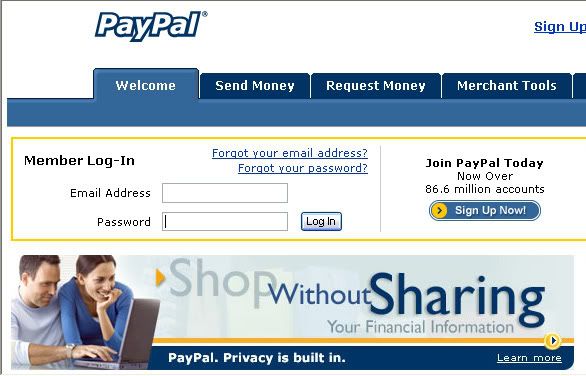
【第三步驟】選擇使用帳戶&國籍
1.請選擇第一種:"Personal Account"。
功能:僅能轉帳給PAYPAL用戶,不需手續費。
2.請選擇國籍:Taiwan(台灣)
↓點圖可放大↓
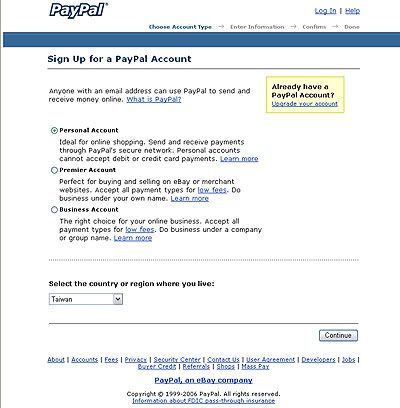
【第四步驟】填寫基本資料
如果可以,請記住這些資料填寫的格式和英文名稱。
因為以後申請其他東西你會更上手,而不用老是查字典...
其實申請東西要填的都是大同小異,看久了應該都記得
上半部↓點圖可放大↓
請按照圖上面的解說來填寫。
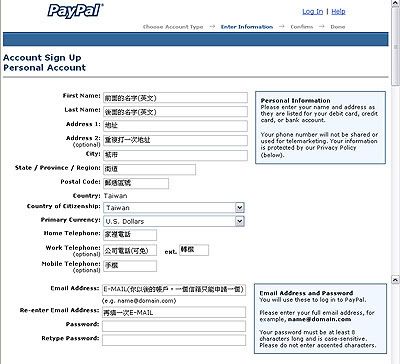
下半部↓點圖可放大↓
選擇帳號忘記時的提示問題,並且寫下答案(英文)、授權書打勾ˇ
最後填入圖中的數字,按下"Sign Up"!

到目前為止,只要都有填好,沒有出錯,帳戶就已經申請到了。
接下來是認證的部分。
【第五步驟】信箱認證
其實當你申請好後他會直接跳到信用卡那邊去,那可以先不用管沒關係...
我先寫認證信箱的部分:
到你填的電子信箱去收信,注意這個 標題 和 寄件人 ,不要弄錯!↓

然後確認收信人寫的是你資料上填的名字(紅色圈的部分)。
只要是PAYPAL系統發出的,都會以"Dear XX XX"做開頭。(小心詐騙)!
接著點 信件內黃色底的連 結,若你發現是詐欺信,請千萬不要點進去= =|||
沒問題請進入↓
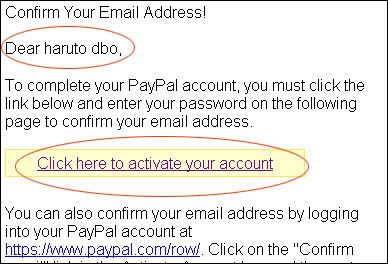
最後會進入以下頁面,填入你的正確密碼,不要打錯了。↓

這樣就認證完畢了,接下來回到首頁登入。
你的EMAIL就是登入帳號,密碼請自己記住喔~
【第六步驟】登記信用卡
一開始若是沒有先將信用卡資料打上,可以在登入後的首頁左上角看見訊息↓
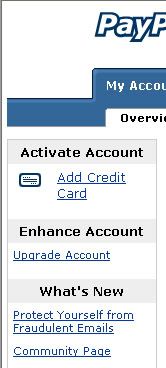
第一行的"Activate Account "下面出現的資訊都要注意。
那是代表你有東西還沒認證或更新~
目前看到的圖案和連結,便是指信用卡的部分,若是你信箱還沒認證,或是失敗,
就會出現第二個圖案和連結。
現在可以點一下圖上的連結,來到下面的頁面↓
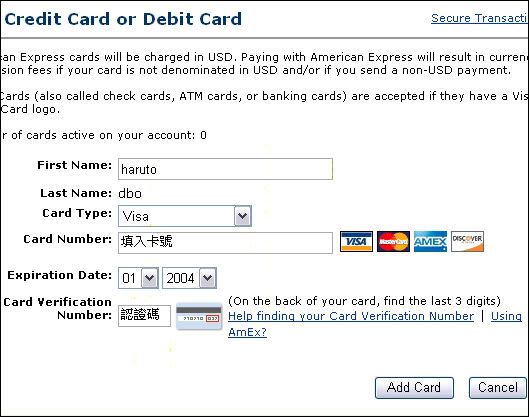
照圖填上你的"信用卡類別"、"卡號"、"使用期限"、"背面的認證碼(三位)",前兩攔
的名字是預設的,會自動出現。
填好後按下Add Card 就可以囉。
【第七步驟】認證信用卡
當你填好信用卡資料時,會直接來到下面這個頁面↓
(PS:這步驟的圖是我去e-bay偷來的XD)
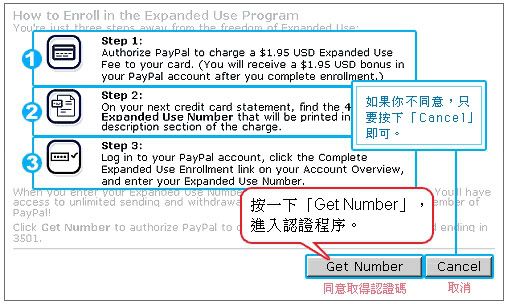
上面的步驟是在講如何認證,還有告知你認證信用卡的規章,這後面會講到,
沒問題(?)的話直接按下"Get Number",向PAYPAL"取得認證碼",這樣就可以囉~
*要了解的就是,當你按下"Get Number"時,就是你同意使用PAYPAL來刷卡,
這時候PAYPAL會從你的信用卡帳戶刷個" 1.95美金 "來確認,但是不用擔心,
這
筆帳之後會還給你。
【第八步驟】登記確認碼
當完成第七步驟,PAYPAL在你信用卡帳戶刷去的帳單上,便會出現一筆寫有 認證碼
的款項。
認證碼總共有四位數,你可以在網路銀行上查詢或是等帳單寄來。
但是這筆款項不是馬上會進來的,請在幾天後去查看。
認證碼的形式如下↓

等你收到這個數字之後,就可以上PAYPAL網站登入,並且輸入認證碼。
在登入後的首頁我們可以看到左邊的"Activate Account "已經出現通知你輸入認證碼的
通知↓
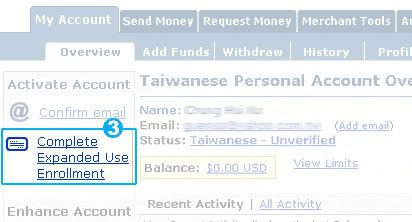
請直接點進去"Complete Expanded Use Enrollment "進入下一頁。↓

將你得到的認證碼填上,按下"Submit",到這裡便完全結束了,可以開始付錢囉!!
【付款方式】
現在要講的就是如何付錢囉!!只有兩個步驟,請仔細的看一下。
這邊我寫的韓娃站的美金付款方式~請注意
首先進入上方藍色選單中的"Send Money"。
按照下圖填入資料↓點圖可放大↓
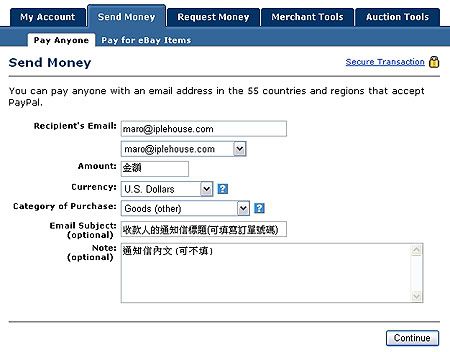
從上到下依序的說明:
1.收款人的EMAIL帳號(不要填錯了)
2.曾經付款過的公司的帳號,以後可以直接選擇。
3.金額
4.金額貨幣:美金(U.S.Dollars)
5.交易方式:Goods other(貨品交易)
6.給付款人的信:請在標題上寫下訂單編號,讓對方更快了解你已經付款,以便快速
的處理。
7.信件內容:如果有什麼注意事項可以寫上,沒有可以不填。
填好之後,直接按下" Continue ",進入下個步驟。
↓點圖可放大↓
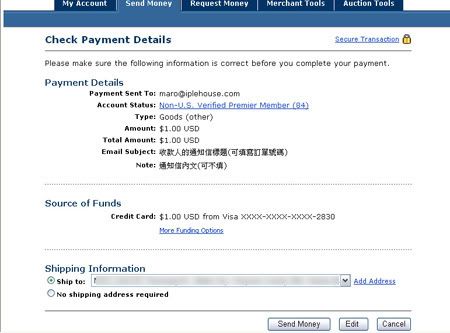
頁面說明:
1.確認你所填的資訊沒有錯誤
2.確認金額
3.選擇送貨地址:上面是你申請PAYPAL時所填的地址,
若你要寄送的不是這裡,可選擇下方的"No sipping address required",另外跟賣方說明
即可。
沒問題按下"Send Money"便完成交易付款囉,沒得後悔唷。
若是資料有誤可按"Edit"更改。
【更換信用卡號】
一個帳號可以登記多個”EMAIL”和”信用卡”供交換使用,如果需要可以去增加,
不需要可以省略這個步驟。 不過當你信用卡到期或更換號碼 的時候,就必須新增新
的卡片才能使用。
*要記住的是,一個EMAIL只能申請一個帳號、一個帳戶一次也只能使用一個號碼唷
,所以當你新增號碼之後,切記要選擇你想用的卡號或信箱,不然可是會不能用或
刷錯卡喔!
更換信箱及信用卡方式如下:
1.首先進入"Profile"裡更改個人資訊↓

2.選擇你要更改的資訊,這邊用新增EMAIL的方式來說明,點進"Email"
進入下一頁↓
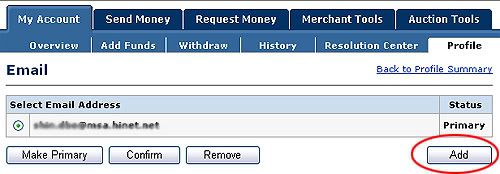
3.按下"Add",進入下一頁,新增使用信箱,↓
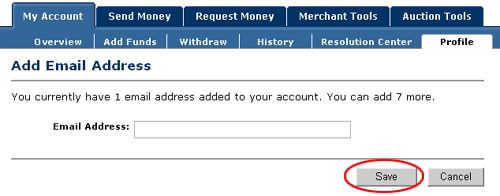
4.填入EMAIL,按下"Save",繼續下一頁↓
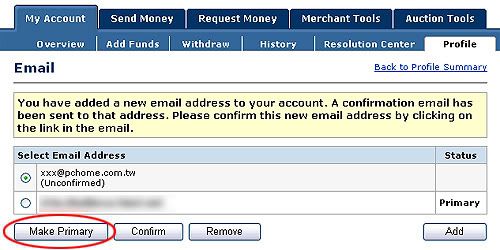
5.選擇你要使用哪一個信箱,按下"Make Primary"進行更換即可。
新增信用卡也是一樣的步驟,只要在"Profile"裡點入"Credit Cards"新增就好。
下面是信用卡的介面↓
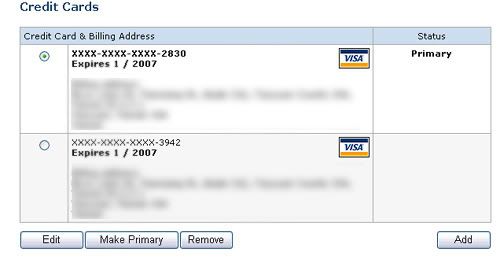
白色底的就是你正在使用的信箱或是卡號。
以上。
【PAYPAL使用注意】
小心詐騙..........
現在PAYPAL的安全機制真是太好了,客戶帳號資料不斷流出∼∼
所以常會收到許多的偽裝信件,來騙取使用者的帳號密碼,請務必小心!
因為這些釣魚客所發出的信件,跟PAYPAL的十分相像。
請注意以下幾點:
1.只要是PAYPAL系統發出的,都會以"Dear XX XX"做開頭。
若是信件開頭沒有你當初申請所填的名字,就不是真正的系統信件,是假滴∼
2.請勿點進假系統信裡的連結,通常都是黃底的連結。
就算連進去,也請千萬不要登入。
3.遇到需要登入的連結,你又不確定到底是不是詐騙信...
請自己手動打入PAYPAL的網址進入。
大概這樣囉∼∼自己小心。